Các bước đăng ký, cài đặt, kích hoạt tài khoản định danh điện tử trên ứng dụng VNeID
Thực hiện Quyết định số 34/2021/QĐ-TTg ngày 08/1 1/2021 của Thủ tướng Chính phủ quy định về định danh và xác thực điện tử trên nền tảng Cơ sở dữ liệu quốc gia về dân cư, Cơ sở dữ liệu Căn cước công dân và Cơ sở dữ liệu quốc gia về xuất nhập cảnh.
Hiện nay, Bộ Công an đã hoàn thiện ứng dụng VNelD gắn với sử dụng tài khoản định danh, xác thực điện tử đã đưa lên 02 kho ứng dụng AppStore và CHPlay để người dân tải, cài đặt và sử dụng. UBND xã Ea Phê thông báo tiện ích khi sử dụng ứng dụng VNeID và hướng dẫn các bước đăng ký, cài đặt, kích hoạt tài khoản định danh điện tử cụ thể như sau:
Tiện ích khi sử dụng tài khoản định danh điện tử (trên ứng dụng VNeID)
- Giải quyết dịch vụ công trực tuyến: thông báo lưu trú, đăng ký thường trú, tạm trú, khai báo tạm vắng... sẽ tự điền thông tin vào các biêu mẫu (form) đăng ký mà không phái khai báo, điền thông tin nhiều lần giúp tiết kiệm được nhiều thời gian, chi phí cho các loại biểu mẫu kê khai, giảm nhiều khâu thủ tục cần giải quyết.
- Các tính năng nổi bật: Ví giấy tờ, thông báo lưu trú, tố giác tội phạm... giúp công dân có thể thay thế CCCD gắn chíp và các loại giấy tờ đã đăng ký tích hợp hiển thị trên ứng dụng VNelD như: giấy phép lái xe, đăng ký xe, bảo hiểm y tê... Như vậy, khi người dân giao dịch hành chính sẽ giảm tối đa các giấy tờ phải mang theo, thực hiện các giao dịch tài chính như thanh toán hóa đơn điện, nước, đóng bảo hiểm xã hội và bảo hiểm y tế, chuyển tiền...
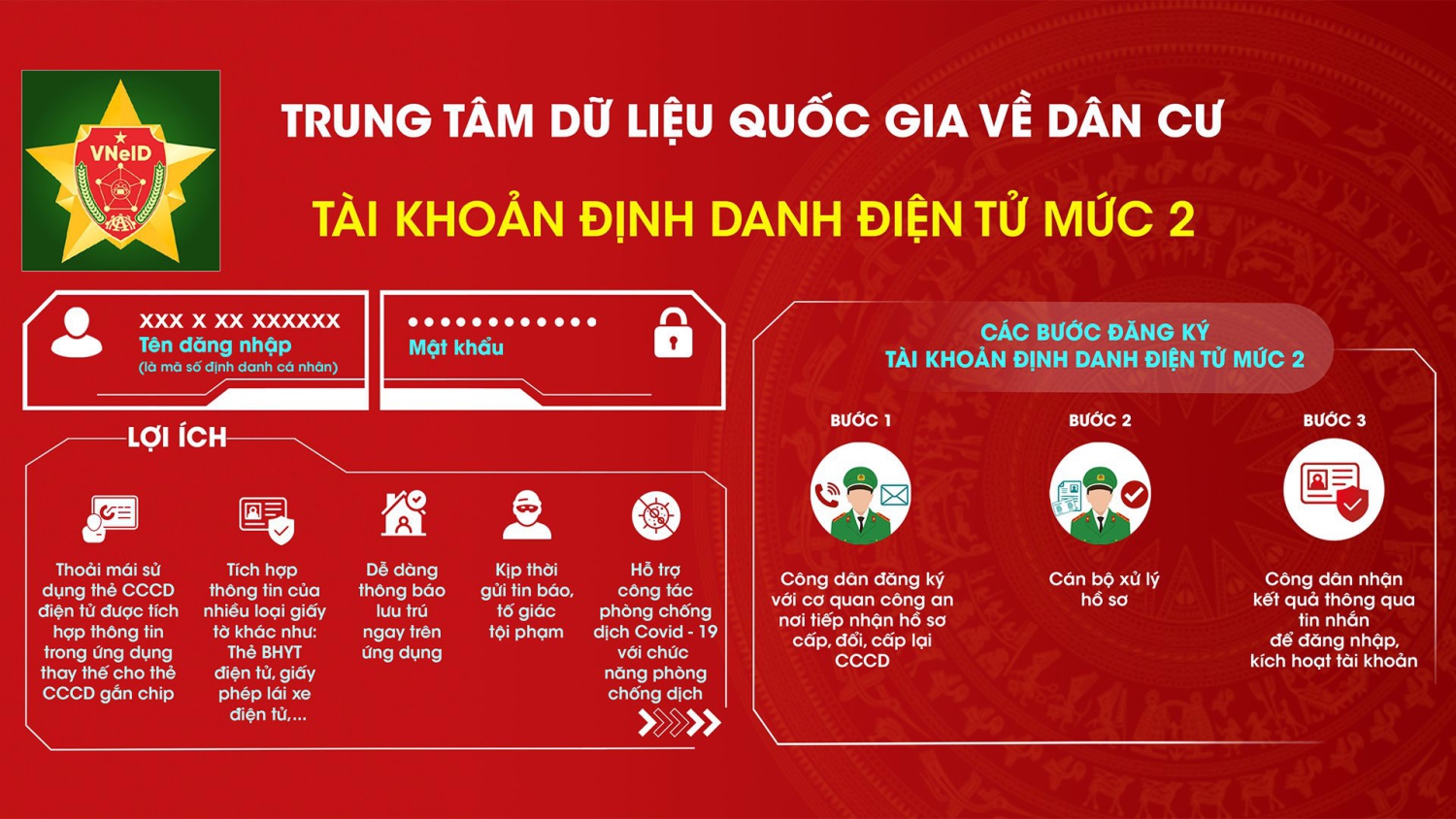
I. Đăng ký tài khoản định danh điện tử:
Đối với những người đã có thẻ Căn cước công dân gắn chíp, việc đăng ký tài khoản định danh điện tử mức 2 được thực hiện theo các bước sau:
Bước 1: Đến nơi thực hiện đăng ký định danh điện tử mức 2 tại Trụ sở Ủy ban nhân dân xã Ea Phê (bộ phận một cửa Công an xã) hoặc Bộ phận Hành chính công huyện Krông Pắc (địa chỉ số 307 đường Giải Phóng, Thị trấn Phước An, huyện Krông Pắc).
Bước 2: Cung cấp thông tin
- Xuất trình CCCD gắn chip và cung cấp thông tin liên lạc cá nhân như số điện thoại/địa chỉ email (thư điện tử).
- Xuất trình giấy phép lái xe, thẻ bảo hiểm và các giấy tờ khác để tích hợp thông tin vào tài khoản định danh điện tử mức 2 trên ứng dụng VNeID.
- Cán bộ sẽ tiếp nhận thông tin và nhập lên hệ thống định danh điện tử. Đồng thời công dân sẽ được thu dấu vân tay và chụp chân dung để xác thực với Cơ sở dữ liệu CCCD.
Bước 3: Thông báo kết quả
- Trong trường hợp không có kết quả ngay lập tức, cơ quan quản lý sẽ thông báo kết quả đăng ký tài khoản định danh điện tử mức 2 thông qua ứng dụng VNelD, tin nhắn SMS hoặc thư điện tử.
II. Hướng dẫn kích hoạt tài khoản định danh và xác thực điện tử trên ứng dụng VNeID
Bước 1: Tải ứng dụng
+ Đối với thiết bị sử dụng hệ điều hành Android: Trên thiết bị di động, người dân mở ứng dụng CH Play - Tại thanh công cụ tìm kiếm - Tìm từ khoá “VNeID” - Sau khi App cần tải hiển thị - Chọn “Cài đặt” để tải ứng dụng VNeID về máy.
+ Đối với thiết bị sử dụng hệ điều hành IOS: Trên thiết bị di động, người dân mở ứng dụng App store - Tại mục Tìm kiếm - Tìm từ khoá “VNeID”- Sau khi App cần tải hiển thị - Chọn “Nhận” để tải ứng dụng VNeID về máy.
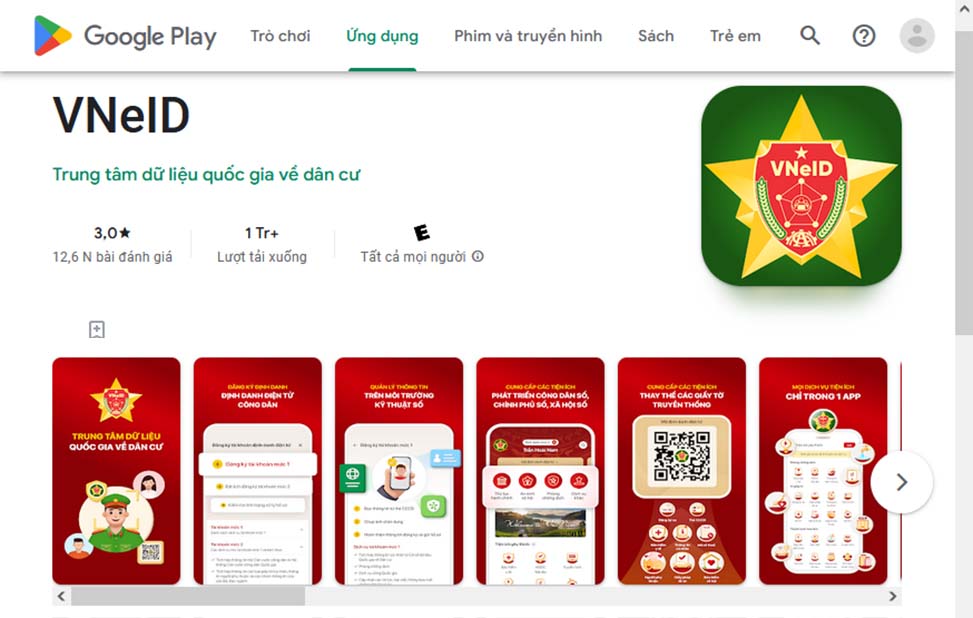
Bước 2: Mở ứng dụng
Sau khi tải xong, người dân ấn vào ứng dụng VNeID trên màn hình chính hoặc chọn “Mở” trên App Store/CH Play để bắt đầu sử dụng.
Bước 3: Đăng ký tài khoản ứng dụng VNelD
Tại màn hình đăng ký, công dân điền số định danh cá nhân và số điện thoại của mình để đăng ký -►Sau khi nhập thông tin hợp lệ, ấn “Đăng ký” thì hiển thị giao diện quét mã QR code thẻ CCCD, công dân đưa mã QR trên thẻ CCCD gắn chip vào khung hình -►Trường hợp quét QR code hơp lệ hệ thống tự động điền các thông tin trong QR code thẻ chip vào form đăng ký tài khoản {Trường hợp "Không quét được QR code?" hệ thống chuyển sang giao diện Nhập thông tin đăng ký tài khoản. Công dân nhập thông tin còn trống) -► Sau khi ấn nút “Đăng ký”, hệ thống sẽ gửi yêu cầu xác thực thông tin sang Cơ sở dữ liệu Quốc gia về dân cư -► Trường hợp “Đạt" thì hệ thống gửi SMS và thực hiện xác thực {Trường họp “Không đạt” sẽ hiên thị thông báo đề nghị công dân điều chỉnh lại thông tin) -► Xác thực OTP, công dân nhập mà OTP được gửi về điện thoại để tiến hành xác thực -► Sau khi xác thực thành công, công dân thiết lập mật khẩu để hoàn thành việc đăng ký.
Bước 4: Đăng nhập tài khoản ứng dụng VnelD
Tại màn hình đăng nhập, công dân nhập số định danh cá nhân và mật khẩu vừa đăng ký để đăng nhập tài khoản ứng dụng VNelD.
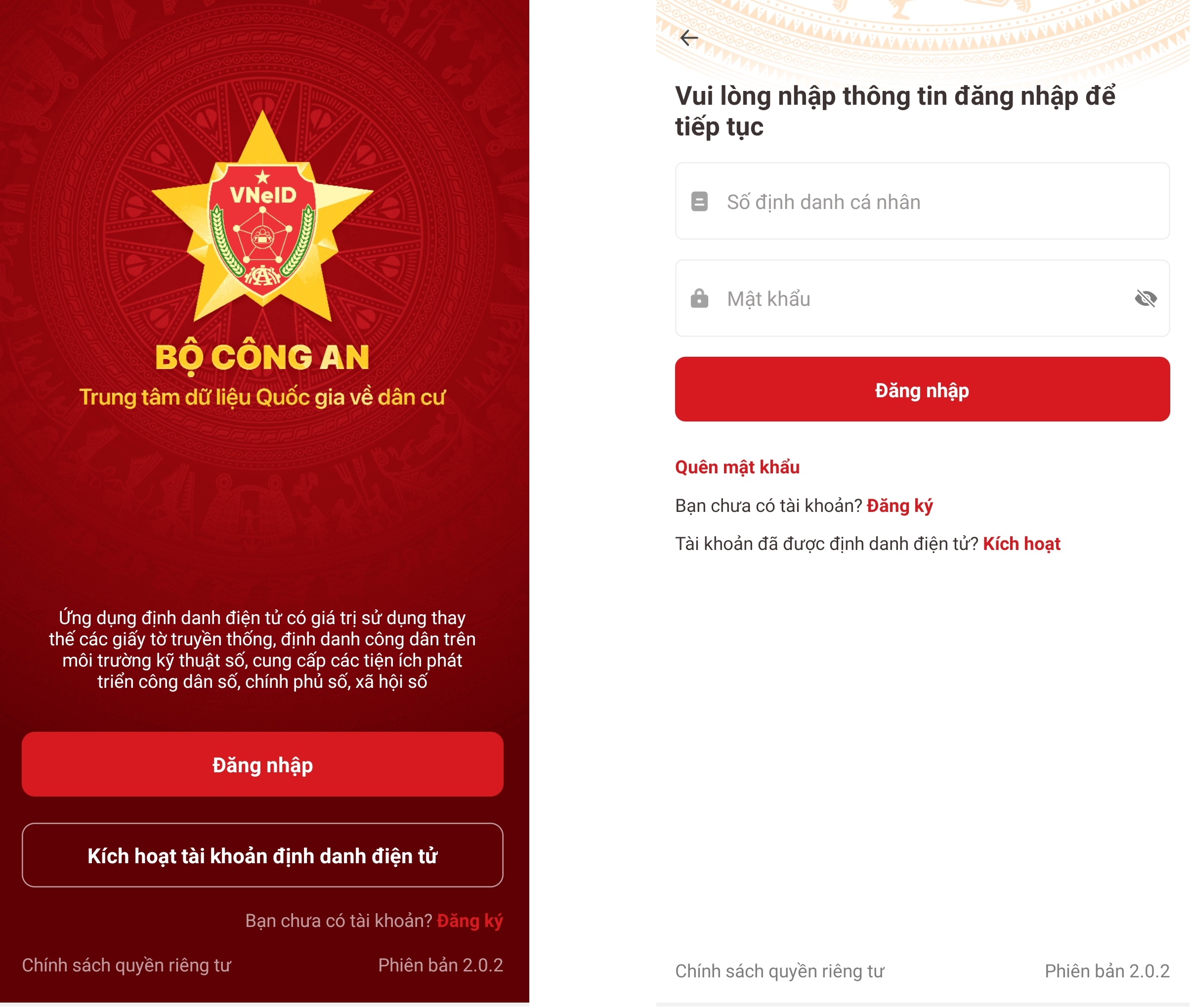
Bước 5: Kích hoạt tài khoản
Công dân chọn "Kích hoạt tài khoản định danh điện tử” trên màn hình giới thiệu ứng dụng VNelD hoặc chọn “Kích hoạt” tại màn hình Đăng nhập -► công dân nhập số định danh cá nhân và số điện thoại rồi ấn “Gửi yêu cầu” thì hệ thống sẽ kiểm tra mức độ tài khoản -► Nếu là tài khoản ứng dụng VNelD sẽ hiển thị thông báo “Tài khoản của bạn chưa được định danh điện tử”. Nếu là tài khoản mức 1/mức 2 nhưng đã được kích hoạt sẽ hiển thị thông báo “Tài khoản của bạn đã thực hiện kích hoạt". Nếu là tài khoản mức 1/mức 2 chưa kích hoạt, thì sẽ kiểm tra thiết bị đang dùng để kích hoạt.
Bước 6: Kiểm tra thiết bị đang dùng để kích hoạt
Thiết bị đang dùng để kích hoạt không được gắn với tài khoản mức 1/ mức 2 nào sẽ hiển thị thông báo kích hoạt tài khoản. Hoặc thiết bị đang dùng để kích hoạt đang được kích hoạt để sử dụng với một tài khoản mức 1/mức 2 khác sẽ hiển thị thông báo kích hoạt tài khoản trên thiết bị khác -► Nhập mã kích hoạt hệ thống gửi về SMS, công dân nhập đúng mã OTP được gừi về số điện thoại đăng ký-► Thiết lập mật khẩu (Bước này chỉ áp dụng cho các trường hợp công dân chưa có tài khoản trước khi được phê duyệt) -►Thiết lập passcode: công dân thiết lập passcode gồm 6 chữ số để sử dụng cho các tiện ích trong ứng dụng -► Thiết lập câu hỏi bảo mật: công dân thiết lập 2 câu hỏi và trả lời bất kỳ trong list câu hỏi bảo mật để thực hiện bảo mật tài khoản.
* Cách đăng nhập VNeID khi không còn thiết bị cũ
Trong trường hợp cần đăng nhập trên thiết bị mới nhưng không thể nhận OTP từ máy cũ, người dùng có thể dùng giải pháp NFC trên smartphone, quét chip trên CCCD theo hướng dẫn sau:
Bước 1: Tải ứng dụng VNeID trên điện thoại mới.
Bước 2: Chọn đăng nhập bằng số CCCD và mật khẩu.
Bước 3: Ứng dụng hiển thị thông báo bạn đang đăng nhập trên thiết bị mới. Bấm xác nhận để tiếp tục.
Bước 4: Chọn “Xác thực NFC bằng thẻ CCCD gắn chip”.
Bước 5: Xem hướng dẫn xác thực NFC -> Tiếp tục -> Đưa điện thoại gần CCCD gắp chip để đọc NFC.
Bước 6: Khi đọc NFC thành công, ứng dụng sẽ hiển thị giao diện kích hoạt trên thiết bị và hệ thống sẽ gửi mã OTP về smartphone mới.
Ban Biên Tập














